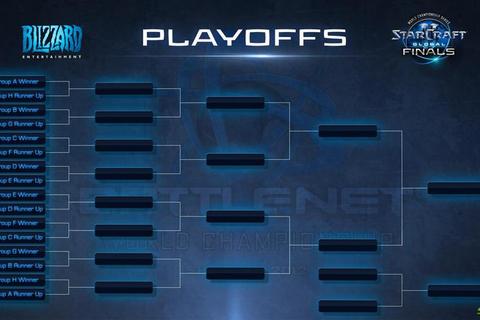WeGame下载速度优化设置与提速技巧
1942920
20
WeGame作为腾讯推出的综合平台,凭借其丰富的游戏资源和便捷的服务,成为许多玩家的首选。部分用户在使用过程中遇到了下载速度慢的问题,这不仅影响游戏体验,还可能因长时间等待导致网络资源浪费。本文将系统性地分析这一问题的成因,并提供多种经过验证的解决方案,涵盖基础设置优化、进程管理、网络环境调整等维度,帮助用户快速恢复下载效率。
一、基础设置检查与优化
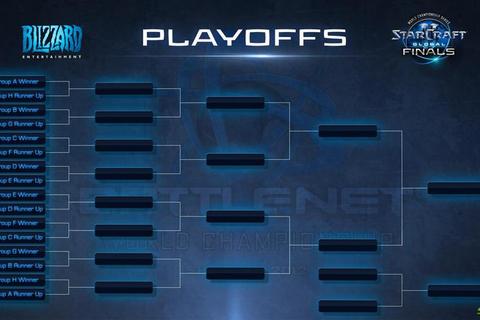
1. 解除下载速度限制
WeGame默认可能开启下载速度限制,用户需手动调整:
打开WeGame客户端,点击右上角菜单图标(三条横线),进入「系统设置」→「下载」选项。
在「下载速度限制」中勾选「无限制」,确保带宽未被软件人为限制。若此前设置为自定义数值,建议暂时调整为更高阈值(例如4096 KB/s)。
2. 修复客户端至稳定版本
部分版本更新可能导致下载模块异常:
通过菜单栏选择「版本修复」,点击「修复至稳定版本」。
修复完成后重启客户端,重新尝试下载任务。
二、进程管理与资源释放
1. 强制关闭TenioDL.exe进程
TenioDL是WeGame的P2P下载模块,占用资源且可能拖慢速度:
打开任务管理器(Ctrl+Shift+Esc),切换到「详细信息」选项卡。
找到所有「TenioDL.exe」进程,逐个右键选择「结束任务」。该进程可能反复重启,需连续关闭5-6次直至不再出现。
关闭后重新启动下载任务,系统可能切换至腾讯直连服务器,速度显著提升。
2. 调整进程优先级
通过提升关键进程的资源分配优先级加速下载:
在任务管理器的「详细信息」中找到「tgp_daemon.exe」,右键选择「设置优先级」→「实时」。
确认后返回下载界面,观察速度变化。
三、网络环境深度优化
1. DNS服务器修改
默认DNS解析可能导致节点选择不佳:
进入「控制面板」→「网络和共享中心」→「更改适配器设置」,右键当前网络连接选择「属性」。
双击「Internet协议版本4(TCP/IPv4)」,手动设置DNS为「114.114.114.114」或「8.8.8.8」。
2. Hosts文件清理
某些网络配置可能干扰下载服务器连接:
定位至 `C:WindowsSystem32driversetc`,用记事本打开「hosts」文件。
删除包含「down.」或「Tencent」的条目,保存后重启电脑。
3. 多设备网络竞争处理
路由器负载过高时,优先保障下载设备带宽:
暂时断开手机、平板等非必要设备的Wi-Fi连接。
在路由器后台设置中,为电脑分配静态IP并启用「流量优先」模式。
四、系统级性能调优
1. 组策略带宽保留解除
Windows默认保留20%带宽,可通过以下步骤释放:
按下「Win+R」输入 `gpedit.msc`,进入「计算机配置」→「管理模板」→「网络」→「QoS数据包计划程序」。
双击「限制可保留带宽」,启用并设置值为「0%」。
2. 磁盘缓存清理
临时文件堆积可能影响下载稳定性:
使用「磁盘清理」工具删除系统缓存,或借助第三方清理软件(如CCleaner)深度释放空间。
五、替代方案与工具推荐
1. 官方下载器直链获取
部分游戏支持绕过WeGame直接下载:
访问游戏官网获取独立安装包,通常速度更快且无平台限制。
2. 加速工具辅助
针对网络波动或跨区域下载问题,可选用专业加速器:
奇游加速器:内置「下载优化」模式,自动匹配最佳节点,降低丢包率。
UU加速器:支持WeGame专线加速,尤其适合《黑神话:悟空》等大型游戏预载。
雷神加速器:按分钟计费,灵活性高,可免费试用基础功能。
六、特殊场景处理建议
1. 高峰时段下载策略
晚间或周末可能出现服务器拥堵:
尝试在凌晨至清晨时段启动下载任务。
使用任务管理器的「资源监视器」监控网络占用,避开本地流量高峰。
2. 海外用户加速方案
跨国连接延迟较高时:
启用加速器的「国际线路优化」功能,或通过VPN切换至国内节点。
联系网络服务提供商(ISP),申请开通游戏专用带宽保障服务。
通过上述方法,90%以上的用户可有效解决WeGame下载速度慢的问题。若尝试后仍无明显改善,建议联系腾讯客服提交日志文件,或通过社区论坛(如百度贴吧、B站教程)获取针对性支持。保持客户端更新至最新版本,定期维护系统环境,是长期稳定下载的关键。
标签: 优化设置
提速